前言
GitHub是一个共享代码的地方,它提供Git仓库托管。也就意味着,我们可以从这里看到很多大牛的代码,当然你也可以把你的代码share上去。从GitHub开始站在巨人的肩上。但不光光站在巨人肩上,还要学习如何成为巨人。
准备工作:
如果连账号都没有,赶紧马上点这链接注册个GitHub安装指南在文章最后的参考链接里这里假设大家都已经安装好了GitHub
本文章的目的:
1.在本地创建Git仓库2.将本地的Git仓库托管到GitHub3.从GitHub获取Git仓库也就是所谓的备份和恢复备份,和查看提交历史如图:
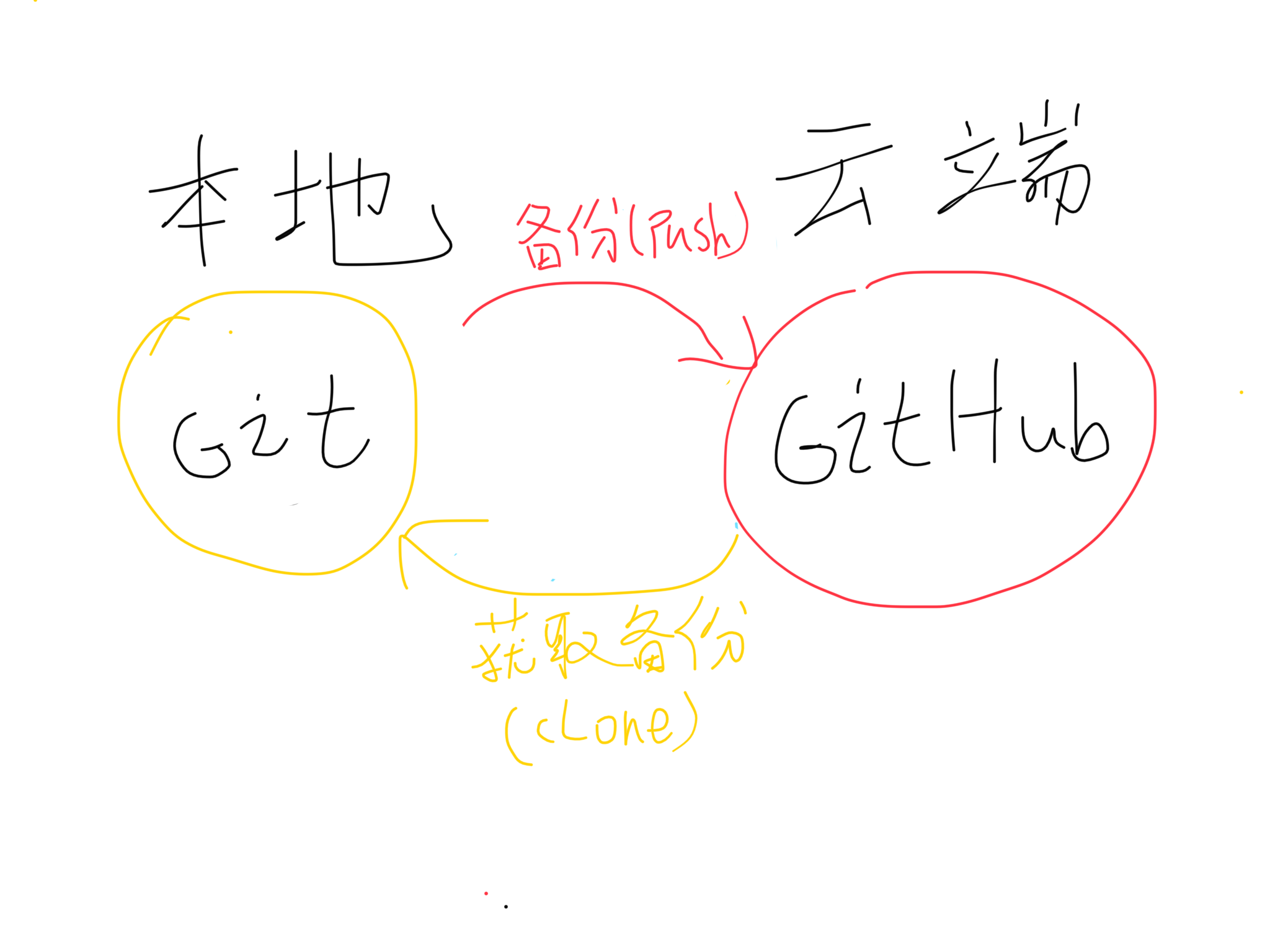
接着开始跟着一步步执行,将代码托管到GitHub
在本地创建Git仓库
首先了解什么是Git,简单说Git就像游戏里的存档一样。每当你玩到某一个进度的时候就手动保存一下存档。那么下次通过读档就能开始某一进度。
存档要做以下三个步骤
1.git init 初始化Git仓库2.git add 向暂存区添加文件3.git commit 保存仓库的历史纪录
譬如我想保存git-tutorial目录下的文件hello
1.git init 初始化Git仓库
跟着命令来
//新建文件夹git-tutorial,如果你已经有想保存的目录直接跳过这条 mkdir git-tutorial //新建文件hello touch hello //进入你想保存的目录下 cd git-tutorial/ //接着这条才是关键,将本目录变为Git仓库 git init
看到Initialized empty Git repository in /Users/blues/Desktop/git-tutorial/.git/就成功初始化了
2.git add 向暂存区添加文件
首先来简单解释一下暂存区是什么,在Git仓库有三个区。如图:
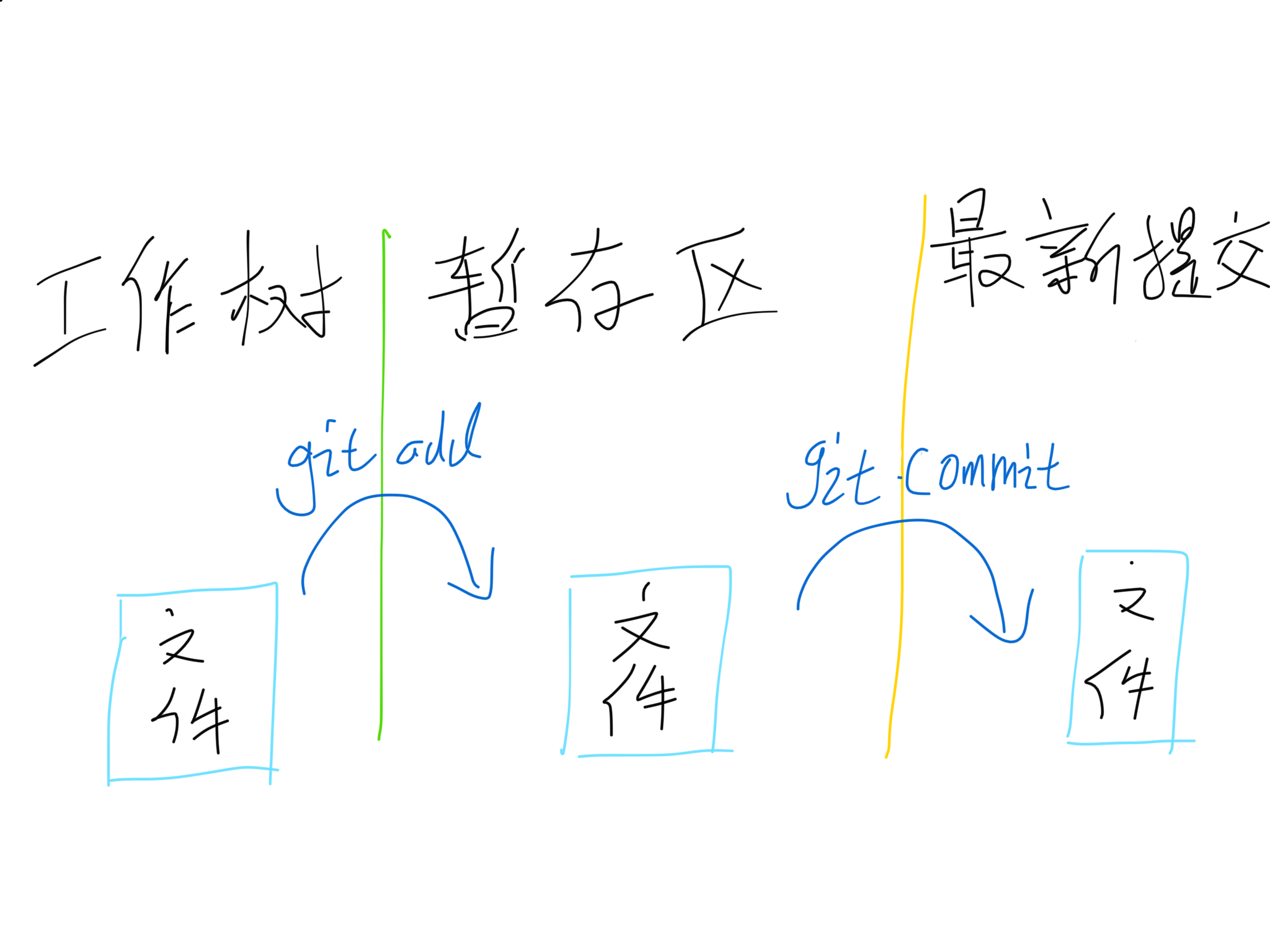
暂存区,如名就是将将要保存的文件暂时寄存在那里。
//将文件加入暂存区 git add hello
3.git commit 保存仓库的历史纪录
//将暂存区的文件提交 git commit -m 'First Save'
-m '提交信息'单引号里面是你对这一次存档的描述。
执行了上面3个步骤文件,就顺利将文件存档了
git log
git log
执行上面命令,就可以看到你的提交历史了,如下:
commit b564cdb8cf45e121c042ca1223a8e081a49b1819 Author: blues <[email protected]> Date: Fri Dec 4 18:12:46 2015 +0800 First Save
既然在本地创建了Git仓库,接下来就是把这些纪录托管到GitHub上
将本地的Git仓库托管到GitHub
有以下步骤:1.在GitHub上创建仓库2.添加远程仓库3.推送至远程
1.在GitHub上创建仓库
按右上角的图表New repository添加仓库,如图:
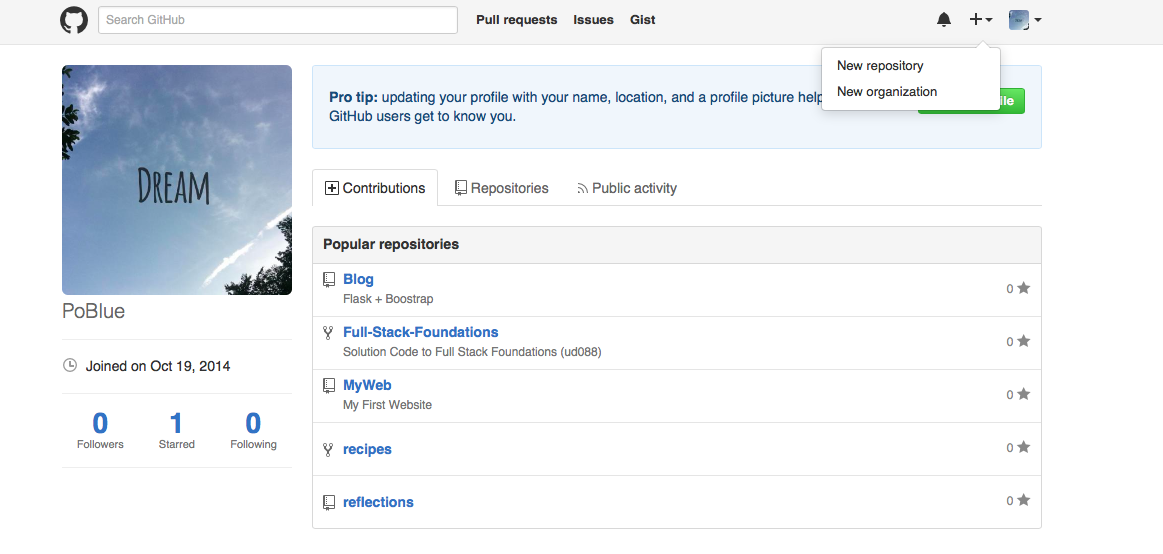
接着就是在Repository name打下你想保存仓库的名字git-tutorial如图:
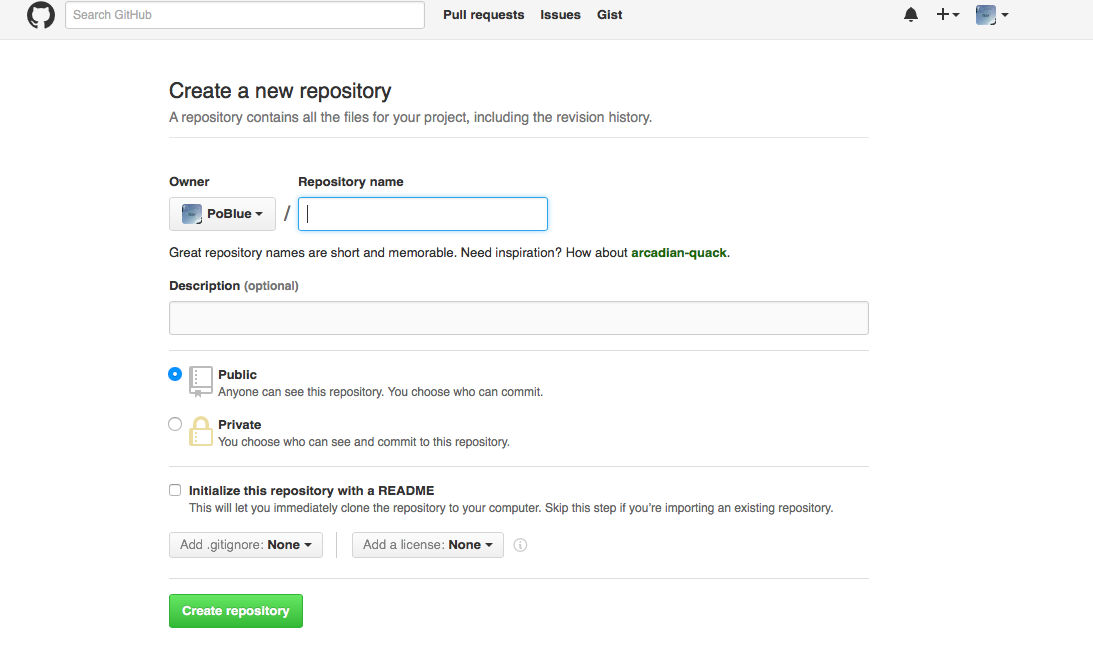
这样就创建好了,记下HTTPS右边的那串URL,下面会用到这URL创建远程仓库。
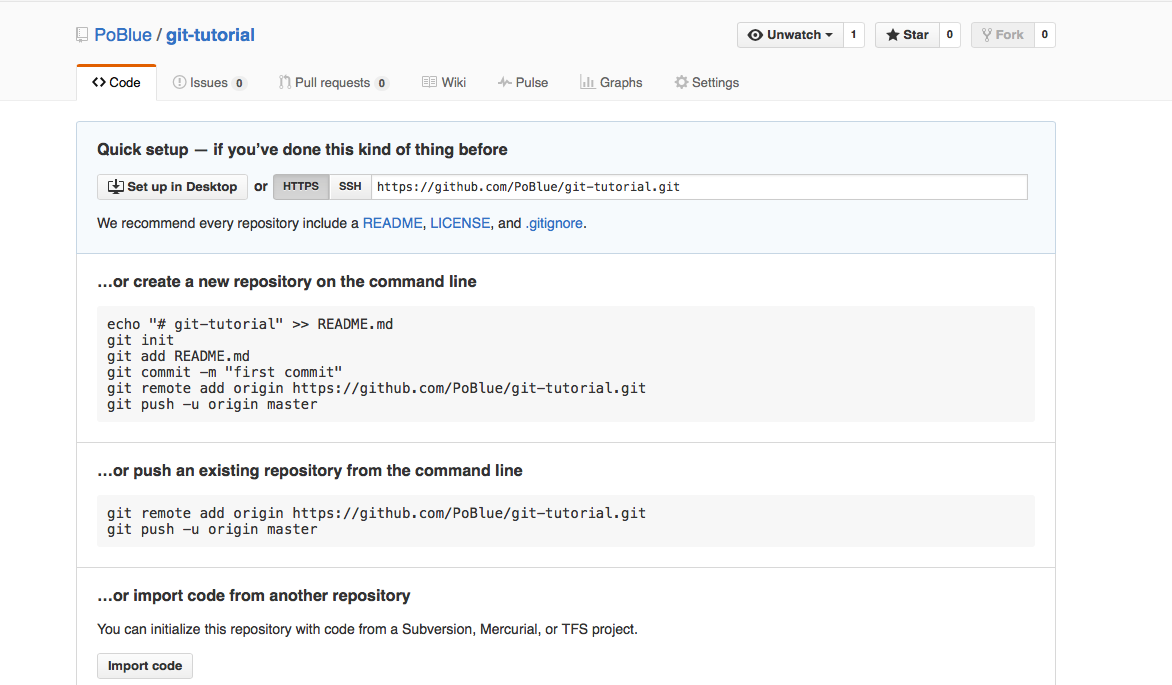
2.添加远程仓库
git remote add {远程库的名字} {远程库的URL}
git remote add orign https://github.com/PoBlue/git-tutorial.git
3.推送至远程
git push {远程库的名字} {要推送的分支}
默认Git有条主分支master,也就是我们hello文件commit所在分支.执行命令如下:
git push orign master
完成,赶紧上GitHub的页面看一下
如图就多了个git-tutorial的库
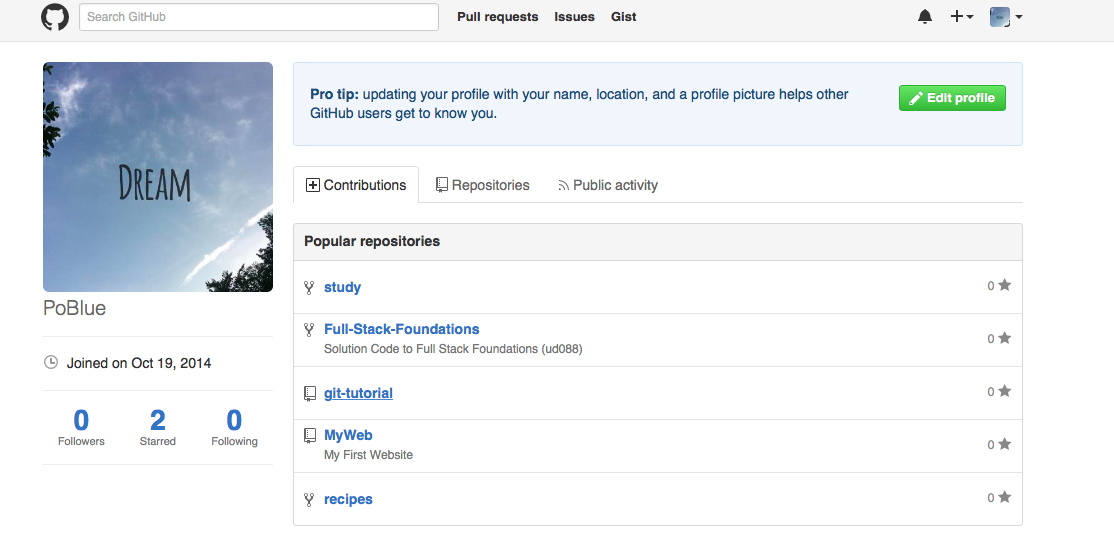
从GitHub获取Git仓库
Copy 要获取仓库的链接,如图,Copy HTTPS旁边的蓝色的那URL
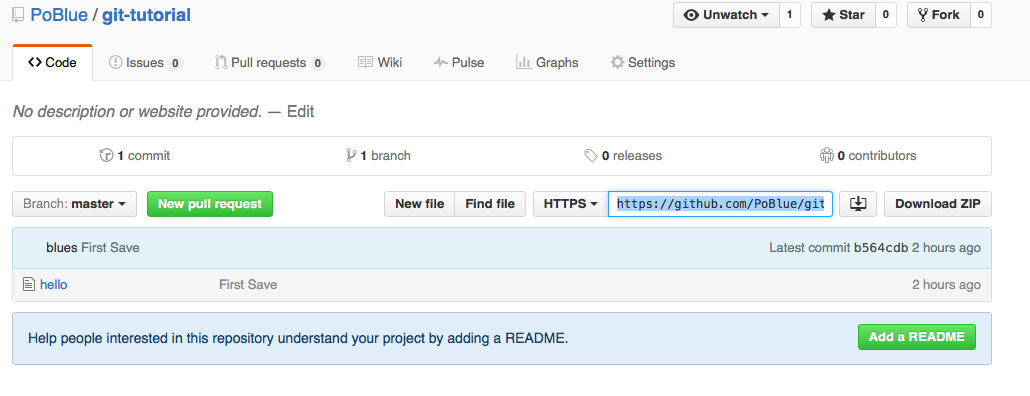
git clone {要获取库的URL}
//获取远程库到当前文件夹 git clone https://github.com/PoBlue/git-tutorial.git
接着你就能看见你的文件夹里git-tutorial文件夹
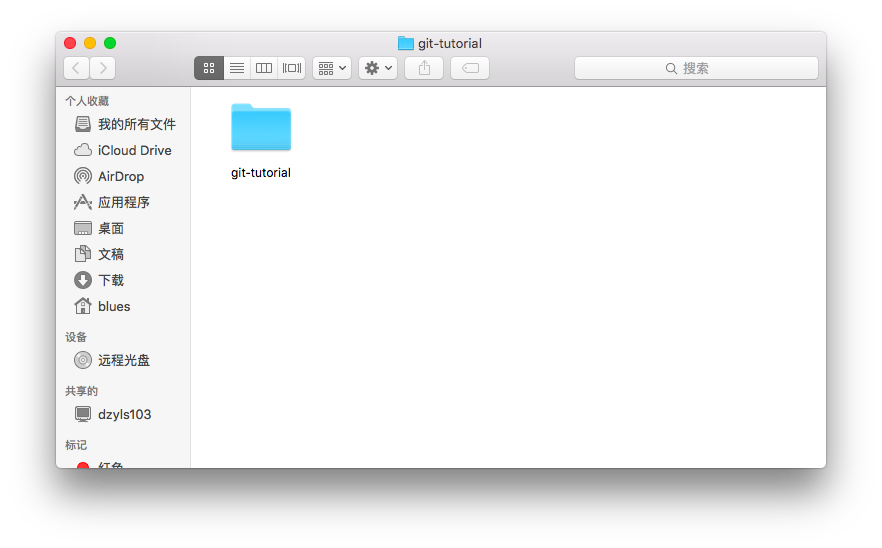 文件夹
文件夹
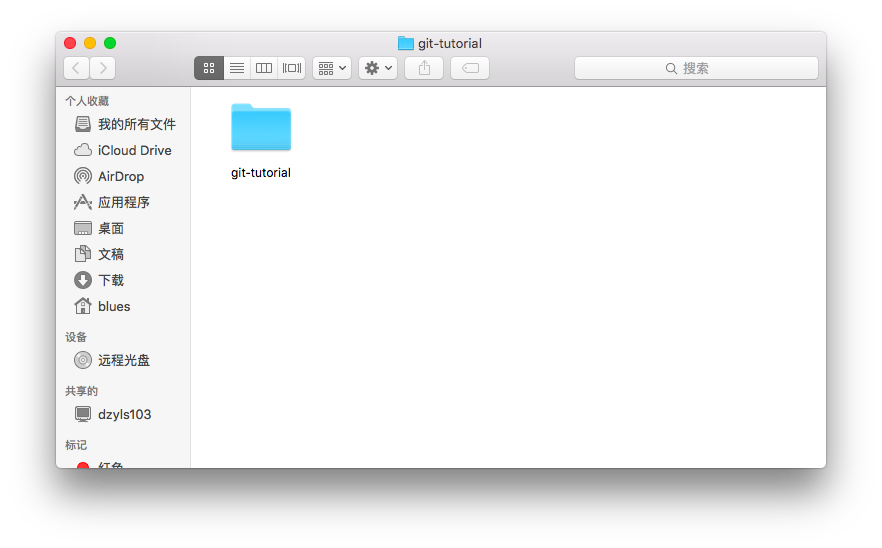
总结
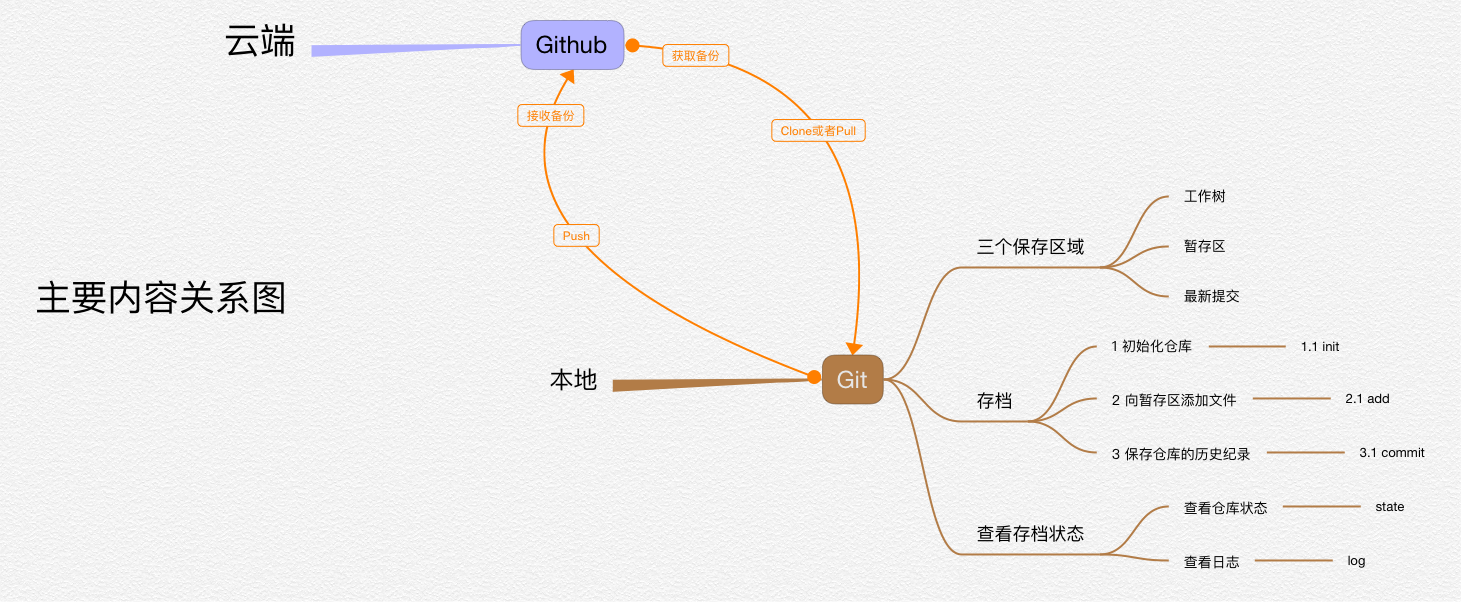
写在后面的话
乔布斯说过:"好的艺术家拷贝,伟大的艺术家剽窃"。不断模仿成长吧!
